Windows10系统之家 - 安全纯净无插件系统之家win10专业版下载安装
时间:2018-06-27 16:09:44 来源:Windows10之家 作者:huahua
在win10系统使用过程中,有用户反应搜索功能失灵的现象,在搜索框中搜索某个应用名称或者程序、文件的时候无法搜到内容,提示搜索结果还没有完全就绪 ,怎么回事?针对此现象很明显是由于win10系统搜索引擎功能失灵导致的,下面笔者教你win10搜索结果没有完全就绪如何解决。
步骤一、点击任务栏中的搜索(小娜)按钮,在弹出的搜索框中输入“控制面板”,然后点击结果中的“控制面板 桌面应用”
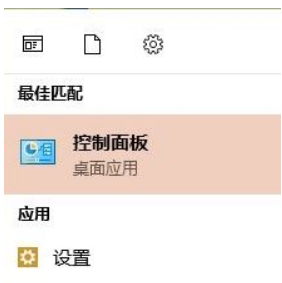
步骤二、在控制面板窗口,将查看方式设置为“大图标”,然后找到并点击“索引选项”选项,如图所示:

步骤三、在索引选项窗口,点击下面的“高级”按钮#f#

步骤四、在高级选项对话框“索引设置”选项卡下,点击“疑难解答”选项下面的“重建”按钮,如图:

步骤五、在弹出的“重建索引”提示框,点击“确定”,重建索引完成后,返回索引选项窗口,点击“确定”保存设置,如图所示:

以上就是win10搜索结果没有完全就绪如何解决的介绍了,修复win10系统的搜索引擎,从根本上解决问题。
相关文章
热门教程
热门系统下载
热门资讯





























